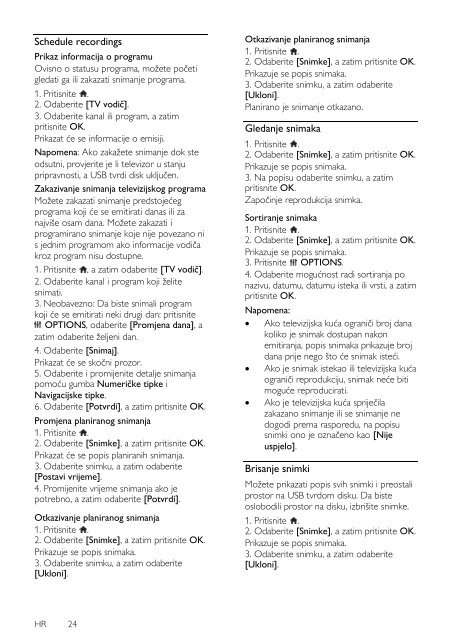Philips 4000 series Téléviseur LED ultra-plat 3D - Mode d’emploi - HRV
Philips 4000 series Téléviseur LED ultra-plat 3D - Mode d’emploi - HRV
Philips 4000 series Téléviseur LED ultra-plat 3D - Mode d’emploi - HRV
You also want an ePaper? Increase the reach of your titles
YUMPU automatically turns print PDFs into web optimized ePapers that Google loves.
Schedule recordings<br />
Prikaz informacija o programu<br />
Ovisno o statusu programa, možete početi<br />
gledati ga ili zakazati snimanje programa.<br />
1. Pritisnite .<br />
2. Odaberite [TV vodič].<br />
3. Odaberite kanal ili program, a zatim<br />
pritisnite OK.<br />
Prikazat će se informacije o emisiji.<br />
Napomena: Ako zakažete snimanje dok ste<br />
odsutni, provjerite je li televizor u stanju<br />
pripravnosti, a USB tvrdi disk uključen.<br />
Zakazivanje snimanja televizijskog programa<br />
Možete zakazati snimanje predstojećeg<br />
programa koji će se emitirati danas ili za<br />
najviše osam dana. Možete zakazati i<br />
programirano snimanje koje nije povezano ni<br />
s jednim programom ako informacije vodiča<br />
kroz program nisu dostupne.<br />
1. Pritisnite , a zatim odaberite [TV vodič].<br />
2. Odaberite kanal i program koji želite<br />
snimati.<br />
3. Neobavezno: Da biste snimali program<br />
koji će se emitirati neki drugi dan: pritisnite<br />
OPTIONS, odaberite [Promjena dana], a<br />
zatim odaberite željeni dan.<br />
4. Odaberite [Snimaj].<br />
Prikazat će se skočni prozor.<br />
5. Odaberite i promijenite detalje snimanja<br />
pomoću gumba Numeričke tipke i<br />
Navigacijske tipke.<br />
6. Odaberite [Potvrdi], a zatim pritisnite OK.<br />
Promjena planiranog snimanja<br />
1. Pritisnite .<br />
2. Odaberite [Snimke], a zatim pritisnite OK.<br />
Prikazat će se popis planiranih snimanja.<br />
3. Odaberite snimku, a zatim odaberite<br />
[Postavi vrijeme].<br />
4. Promijenite vrijeme snimanja ako je<br />
potrebno, a zatim odaberite [Potvrdi].<br />
Otkazivanje planiranog snimanja<br />
1. Pritisnite .<br />
2. Odaberite [Snimke], a zatim pritisnite OK.<br />
Prikazuje se popis snimaka.<br />
3. Odaberite snimku, a zatim odaberite<br />
[Ukloni].<br />
Otkazivanje planiranog snimanja<br />
1. Pritisnite .<br />
2. Odaberite [Snimke], a zatim pritisnite OK.<br />
Prikazuje se popis snimaka.<br />
3. Odaberite snimku, a zatim odaberite<br />
[Ukloni].<br />
Planirano je snimanje otkazano.<br />
Gledanje snimaka<br />
1. Pritisnite .<br />
2. Odaberite [Snimke], a zatim pritisnite OK.<br />
Prikazuje se popis snimaka.<br />
3. Na popisu odaberite snimku, a zatim<br />
pritisnite OK.<br />
Započinje reprodukcija snimka.<br />
Sortiranje snimaka<br />
1. Pritisnite .<br />
2. Odaberite [Snimke], a zatim pritisnite OK.<br />
Prikazuje se popis snimaka.<br />
3. Pritisnite OPTIONS.<br />
4. Odaberite mogućnost radi sortiranja po<br />
nazivu, datumu, datumu isteka ili vrsti, a zatim<br />
pritisnite OK.<br />
Napomena:<br />
Ako televizijska kuća ograniči broj dana<br />
koliko je snimak dostupan nakon<br />
emitiranja, popis snimaka prikazuje broj<br />
dana prije nego što će snimak isteći.<br />
Ako je snimak istekao ili televizijska kuća<br />
ograniči reprodukciju, snimak neće biti<br />
moguće reproducirati.<br />
Ako je televizijska kuća spriječila<br />
zakazano snimanje ili se snimanje ne<br />
dogodi prema rasporedu, na popisu<br />
snimki ono je označeno kao [Nije<br />
uspjelo].<br />
Brisanje snimki<br />
Možete prikazati popis svih snimki i preostali<br />
prostor na USB tvrdom disku. Da biste<br />
oslobodili prostor na disku, izbrišite snimke.<br />
1. Pritisnite .<br />
2. Odaberite [Snimke], a zatim pritisnite OK.<br />
Prikazuje se popis snimaka.<br />
3. Odaberite snimku, a zatim odaberite<br />
[Ukloni].<br />
HR 24